Netflix gör en hel del saker utomordentligt bra, men innehållsupptäckten är inte en av dem. Det är förvånansvärt svårt att gräva djupt in i företagets bibliotek för att hitta roliga nya saker att titta på. I stället måste användarna ofta förlita sig på de icke-användarvänliga hemliga koderna. Hur man skriver in Netflixs hemliga koder. Hur man skriver in Netflixs hemliga koder Använda Netflixs hemliga koder kräver lite fiddling i slutet. Läs mer .
I teorin borde du inte behöva använda koderna. Netflix-programmen har en lista över rekommenderade program som genereras av sofistikerade algoritmer som analyserar de videoklipp du redan har tittat på.
Men om du och din partner delar en enda Netflix-profil? Det är ett enkelt misstag att göra 7 misstag du gör när du använder Netflix 7 misstag du gör när du använder Netflix Vi har sammanställt en lista över misstag du gör på Netflix. Förhoppet är att genom att hitta ett bättre sätt att göra saker kan du få mer ut av Netflix. Läs mer, men det tar inte mycket för algoritmen att bli förvirrad.
Lyckligtvis är hoppet inte förlorat. Du kan ta bort visningar du har tittat på från Netflix-historiken, och förhindra att algoritmerna tar hänsyn till dem när du föreslår nytt innehåll.
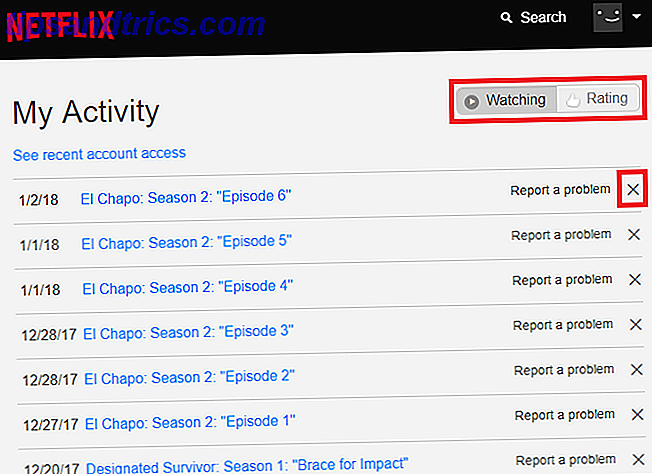
Så här raderas nyligen tittat på Netflix
Om du vill radera visar från din nyligen tittade lista på Netflix följer du de enkla steg-för-steg-instruktionerna nedan:
- Navigera till Netflix.com och klicka på Logga in .
- Ange dina Netflix-uppgifter och klicka på Logga in igen.
- Klicka på den primära Netflix-användarens namn.
- Klicka på den lilla pilen i skärmens övre högra hörn.
- På rullgardinsmenyn väljer du Konto .
- Gå till Min profil> Visningsaktivitet .
- Du kommer att se en lista över alla de visningar du har tittat på.
- För att ta bort en show eller film från listan, klicka på X bredvid visningsnamnet.
Du kan också redigera dina visningsbetyg genom att klicka på fliken Betyg i övre högra hörnet.
Kom ihåg att om du har tittat på flera episoder i en serie måste du ta bort dem alla för Netflix algoritmer för att sluta överväga dem.
Fungerade det för dig? Du kan lämna några frågor eller frågor i kommentarerna nedan.
Bildkredit: nevodka via Shutterstock


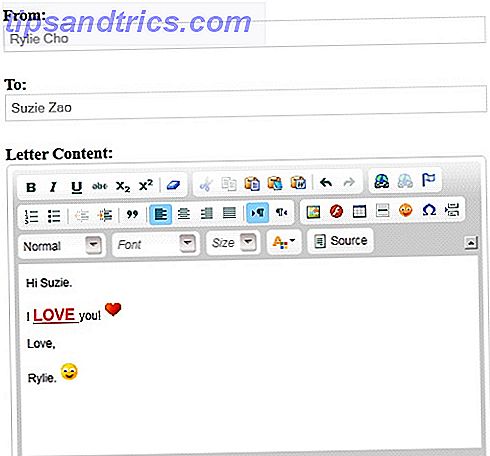
![Inuti 5 av Amerikas största datacenter [INFOGRAFISK]](https://www.tipsandtrics.com/img/internet/301/inside-5-america-s-largest-data-centers.jpg)